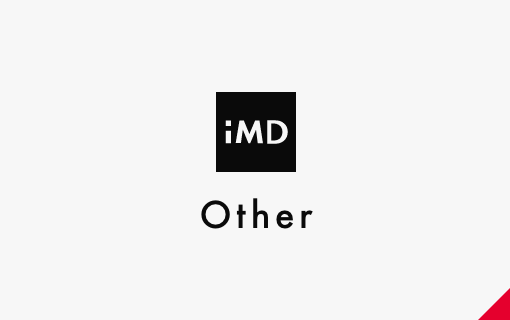インソースマーケティングデザイン
2022.04.25 その他
【初心者向け】意外と知らない?ファンクションキーで業務効率化しよう!
こんにちは。
手のデカさが成人男性と変わらない成人女性Webクリエイターです。
本日は私が業務効率化のために活用しているFキー(ファンクションキー)の使い方について紹介したいと思います。
Web制作者寄りに紹介していますが、通常の業務でも使えるものがたくさんあるのでぜひご覧ください。
Fキーってなに?
Fキー(ファンクションキー)とは、PCキーボードの上部にある「F+数字」のキーのことです。
PC操作に慣れていない人の場合、誤操作でイラッとするキーでもあるかもしれませんが、
実は非常に便利な機能をもっている子が多いのです。
それでは早速見ていきましょう。
便利なFキーの使い方 ブラウザ編
まずはブラウザ上で使えるFキーのショートカットです。
ここではGoogleChromeを想定していますが、ブラウザによってキーの定義が異なることがあるのでご注意ください。
便利度:★★★★★★★
ご存じの方も多いと思いますが、F5キーを押すことで表示しているページの更新ができます。
Web制作上では間違いなく欠かせない機能ですね。推しのグッズ通販もこれで勝ちましょう。
ただし、F5の押下だけではキャッシュが残りやすく、CSSやJSを更新した際は更新しきれていないこともあります。
そんな時は「Ctrl+F5」または「Ctrl+Shift+R」でスーパーリロードを行いましょう。
スーパーリロードはキャッシュを消してリロードしてくれるので、上手く更新されないときはこちらも試してみてくださいね。
便利度:★★★★★
ほぼWeb制作者向けになりますが、F12でブラウザの検証ツール(デベロッパツール)が開きます。
こちらもWeb制作上では間違いなく欠かせない機能です。
右クリックのメニューからも開けますが、ワンタッチで召喚できるので圧倒的に速いと思います。
便利度:★★★★
F6を押すことでアドレスバーにフォーカスします。
URLをコピーしたい、書き換えたい、そんな時に便利なキーです。
便利度:★★★★
私自身は「Ctrl+F」で開くことが多いのですが、F3ワンタッチで検索窓を開くこともできます。
ページ内検索自体はかなりよく使うので、自身が使いやすいほうでよいと思います。
便利度:★★
F7を押すと「カーソルブラウジングをオンにしますか?」というポップアップ表示されます。
ここで「オンにする」を選択することで、キーボードのみでブラウジングをすることができます。
(ページの移動、リンクのクリックなど)
キーボードだけですべてを操作したい、マウス利用しない主義の方などは有効にしてみるとよいかもしれません。
逆にマウスを利用する方は、誤操作防止のために無効にしておいた方がよいと思います。
ほぼ使わないですが、一応以下のキーをおまけで紹介しておきます。
ブラウザのヘルプが開きます。
ブラウザのツールバー、アドレスバーが非表示になり、全画面表示になります。
便利なFキーの使い方 制作編
続いて、テキスト入力やPC操作などで使えるショートカットです。
なおPCはWindowsを想定しています。
便利度:★★★★★
様々な場面で発生するファイルやフォルダのリネーム作業、F2で楽できます。
ファイル名をゆっくりとダブルクリックする、または右クリックメニューからも編集できますが、F2ならワンタッチで編集状態になってくれます。
ただし、誤操作での書き換えには注意しましょう。
便利度:★★★★★★★(特にF7)
カタカナを打ち込む時、長い単語や複雑な単語だと誤変換が多くなりますよね。
スペースキーでの変換ではなく、F7を押すことで全角カタカナに変換してくれます。
F8は半角カタカナに変換してくれますので、AAや顔文字を作るときに重宝してください。
便利度:★★★★★★★(特にF10)
F7、F8と同様に、F9、F10ではアルファベットに変換してくれます。
半角、全角の切り替えを忘れて打ち込んでしまった時、F10がすべてを解決してくれます。
F9は全角のアルファベットにしてくれますので、なんかどうしても必要な時に重宝してください。
こちらもおまけで上記以外のキーをご紹介します。
VSCodeの設定にもよるかと思いますが、初期設定であればF1で開くと思います。
その他「Ctrl+Shift+P」でも開きますが、押すキーが多いのでワンタッチだとありがたいですね。
いかがでしたでしょうか。
残念ながらF4は出番がありませんでしたが、こんな便利なF4がいるよ!というものがあれば是非教えてください。
CapsLockは滅びてください。
それでは。